6 nejlepších oprav pro černou obrazovku se zvukem v Amazon Prime Video na Apple TV 4K
Různé / / April 05, 2023
Aplikace Amazon Prime Video na vaší Apple TV 4K vám umožní nekontrolovaně sledovat vaše oblíbené filmy a televizní pořady ve formátech Dolby Vision a Dolby Atmos. Pokud vaši rodinní příslušníci nebo přátelé používají váš účet Prime Video, mohou nastavit všichni uživatelé různé ikony profilu.

Ale někteří uživatelé ano Informovalo o tom oficiální fórum komunity Apple že mohou slyšet zvuk a vidět titulky s černou obrazovkou s Prime Video. Pokud se setkáte se stejnou chybou, zde je několik pracovních řešení, která vám pomohou vyřešit problém s černou obrazovkou se zvukem v Amazon Prime Video na Apple TV 4K.
1. Zkontrolujte připojení k internetu
V první řadě byste měli zkontrolovat sílu vašeho internetového připojení. Chcete-li streamovat obsah z aplikací jako Prime Video v nejlepší možné kvalitě, musíte svou Apple TV 4K připojit k vysokorychlostnímu internetovému připojení. Na rozdíl od kontrola rychlosti vašeho internetu na počítači nebo mobilu, zde je návod, jak zkontrolovat sílu internetového signálu na Apple TV 4K.
Krok 1: Na domovské obrazovce Apple TV 4K přejděte do Nastavení.

Krok 2: Přejděte dolů a vyberte Síť.

Krok 3: V části Stav zkontrolujte sílu signálu připojené sítě Wi-Fi.

Pokud máte slabou sílu signálu, doporučujeme přiblížit vaši Apple TV 4K k routeru, zvláště pokud používáte frekvenční pásmo 5 GHz.
2. Změňte nastavení přehrávání videa
Až budou rychlosti vašeho internetu v pořádku, budete muset zkontrolovat aktuální nastavení přehrávání na Apple TV 4K. Protože Prime Video obsahuje filmy a televizní pořady streamované v HDR a Dolby Vision, můžete to zkusit změna formátu přehrávání na 4K SDR 60 Hz (vyberte 50 Hz pro region Evropy) pro nejlepší možnou kvalitu Zkušenosti. Zde je návod, jak to udělat.
Krok 1: Na domovské obrazovce Apple TV 4K otevřete aplikaci Nastavení.

Krok 2: Vyberte Video a zvuk.

Pokud jste jako výchozí vybrali Dolby Vision, ztlumí se celé rozhraní Apple TV 4K a streamovacích aplikací včetně Prime Video.
Krok 3: Vyberte Formát.

Krok 4: Přejděte dolů a vyberte 4K SDR 60Hz nebo 50Hz (v závislosti na vaší oblasti).
Krok 5: Vraťte se zpět a vyberte Přizpůsobit obsah.

Krok 6: Povolte „Přizpůsobit dynamický rozsah“ a „Přizpůsobit snímkovou frekvenci“.

Krok 7: Zavřete Nastavení a otevřete Prime Video a zkontrolujte, zda je problém vyřešen.

3. Zkontrolujte kabel HDMI
Abyste si mohli vychutnat obsah v nejlepším možném rozlišení přehrávání, potřebujete k Apple TV 4K připojený vysokorychlostní kabel HDMI. Tento problém černé obrazovky se zvukem může být způsoben použitím starého kabelu HDMI. Vzhledem k tomu, že v krabici s Apple TV 4K nedostanete kabel HDMI, doporučujeme jít pro Kabel HDMI 2.1 umožnit podporu vyšší šířky pásma.
4. Force Quit and Restartujte Prime Video App
Stejně jako na iPhonu a Macu můžete vynutit ukončení aplikace na Apple TV 4K, pokud začne fungovat. Pokud se vám na Apple TV 4K zobrazuje černá obrazovka se zvukem v Prime Video, můžete zkusit vynutit ukončení a znovu spustit aplikaci. Všimněte si, že tato funkce bude fungovat pouze v případě, že pro dálkové ovládání Apple TV povolíte Click and Touch.
Krok 1: Dvojitým stisknutím ikony TV na dálkovém ovladači Apple TV zobrazíte okna aplikací na pozadí.

Krok 2: Pomocí navigačního tlačítka vlevo vyhledejte aplikaci Prime Video.

Krok 3: Potažením nahoru po okně aplikace Prime Video vynutíte ukončení aplikace.

Krok 4: Znovu otevřete Prime Video a zkontrolujte, zda je problém vyřešen.

5. Aktualizujte aplikaci Prime Video
Pokud výše uvedená řešení nefungují, můžete aktualizovat aplikaci Prime Video. Můžete také povolit funkci Auto Update pro nainstalované aplikace na Apple TV 4K. Zde je návod.
Krok 1: Otevřete Nastavení na Apple TV 4K.

Krok 2: Přejděte dolů a vyberte Aplikace.

Krok 3: Chcete-li tuto funkci aktivovat, vyberte možnost Automaticky aktualizovat aplikace.

Chcete-li ručně zkontrolovat aktualizace aplikací, postupujte takto.
Krok 1: Otevřete App Store na Apple TV 4K.

Krok 2: V horní liště nabídek vyberte Zakoupeno.

Krok 3: Z levé nabídky vyberte Všechny aplikace.

Krok 4: Zkontrolujte, zda je k dispozici aktualizace verze pro Prime Video.
Krok 5: Po instalaci aktualizací znovu spusťte aplikaci Prime Video a zkontrolujte, zda je problém vyřešen.

6. Aktualizujte tvOS
Doporučujeme také aktualizovat verzi tvOS, protože to může být problém související se systémem, který způsobuje tuto chybu přehrávání v Prime Video.
Krok 1: Otevřete Nastavení na Apple TV 4K.

Krok 2: Přejděte dolů a vyberte Systém.

Krok 3: Vyberte Aktualizace softwaru.

Krok 4: Vyberte Aktualizovat software.

Krok 5: Pokud je k dispozici aktualizace, vyberte Stáhnout a nainstalovat.
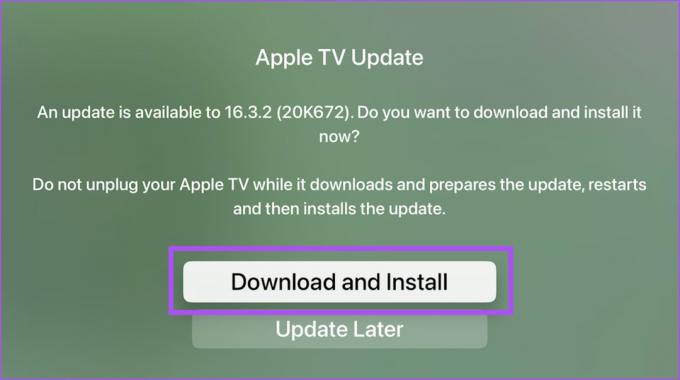
Krok 6: Po instalaci aktualizací tvOS otevřete Prime Video a zkontrolujte, zda je problém vyřešen.

Užijte si hlavní vysílací čas
Tato řešení by vám měla pomoci zbavit se černé obrazovky se zvukovými chybami v Prime Video. Můžete si také přečíst náš příspěvek, pokud Dolby Atmos na vaší Apple TV 4K nefunguje.
Naposledy aktualizováno 20. února 2023
Výše uvedený článek může obsahovat přidružené odkazy, které pomáhají podporovat Guiding Tech. Nemá to však vliv na naši redakční integritu. Obsah zůstává nezaujatý a autentický.
Napsáno
Paurush Chaudhary
Demystifikování světa techniky tím nejjednodušším způsobem a řešení každodenních problémů souvisejících se smartphony, notebooky, televizory a platformami pro streamování obsahu.



